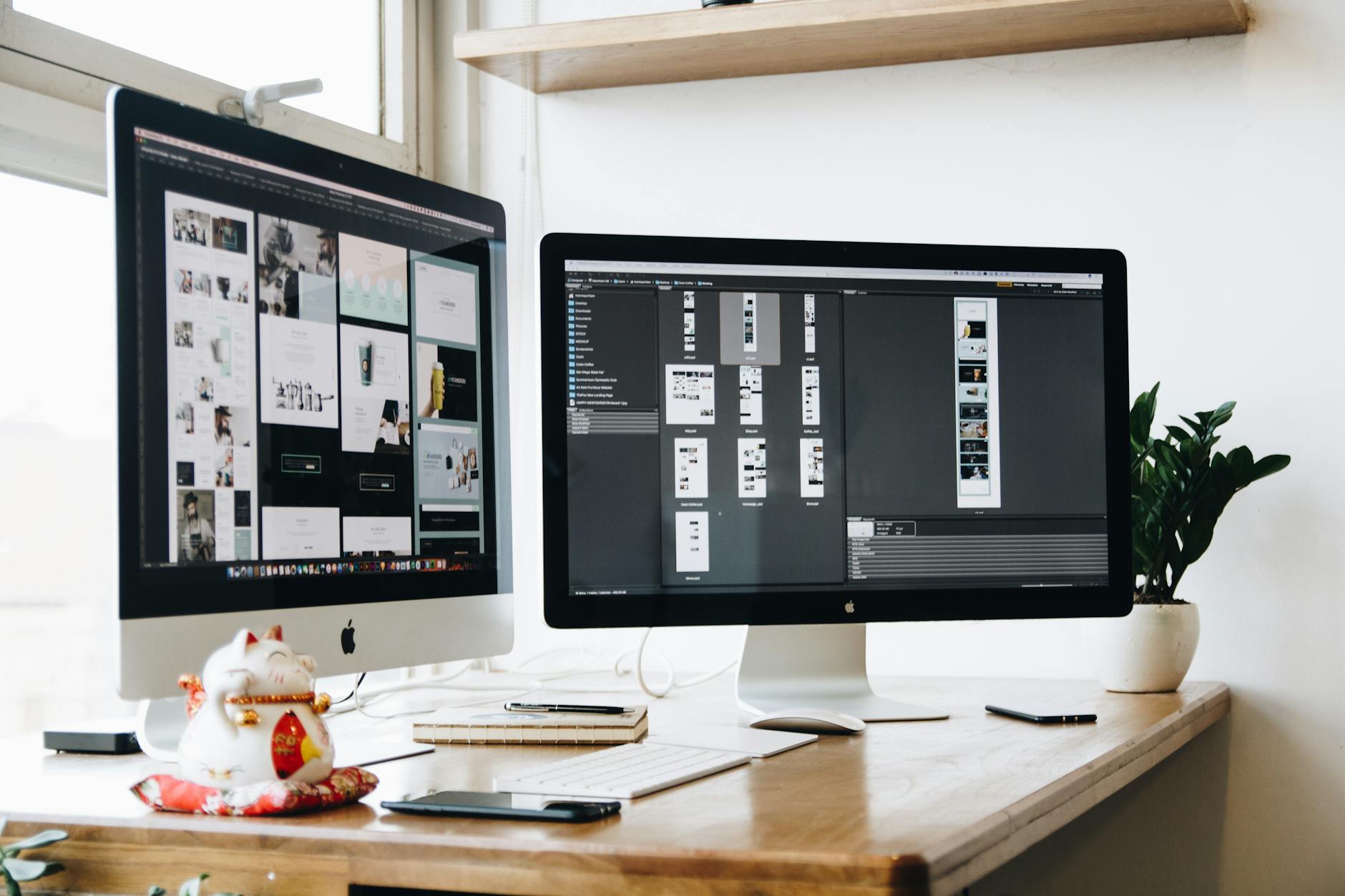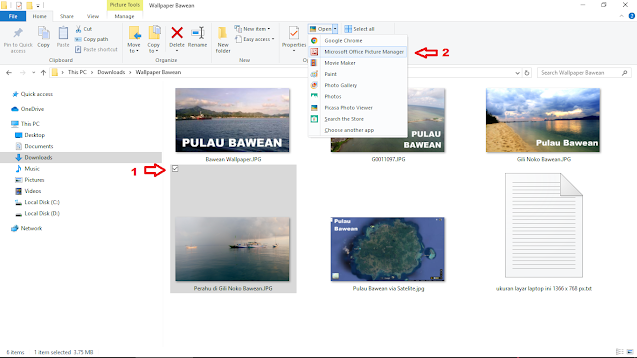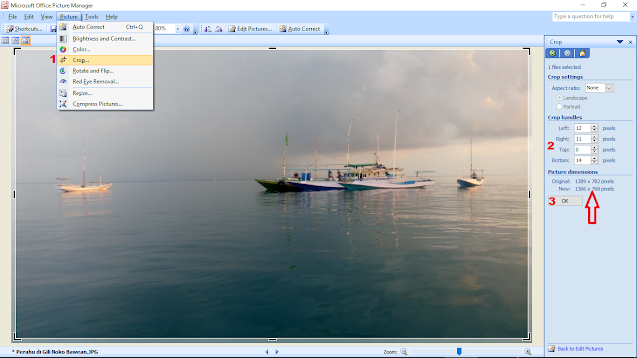√√ Cara Mengatur Resolusi Gambar dengan Mudah Menggunakan Microsoft Office Picture Manager
Daftar isi [Tutup]
Hai Teman-Teman,
Bagi teman-teman yang mau melamar kerja kemudian disuruh upload foto dengan ukuran detail ke pixelnya.
Bagi teman-teman yang mau melamar kerja kemudian disuruh upload foto dengan ukuran detail ke pixelnya.
Atau mungkin mau crop foto dengan ukuran tertentu hingga detail ke piksel nya, atau mengatur foto / gambar untuk ukuran 3x4 cm misalnya, yuk simak caranya di post ini untuk mengatur resolusi gambar/foto dengan mudah.
Pertanyaan selanjutnya, bagaimana kalau kita akan membuat gambar dengan ukuran dalam cm, misal suatu kasus kita diminta mengumpulkan pas foto 3 x 4 cm, bagaimana caranya?
Jadi jika kita mau membuat foto / gambar dengan ukuran 3 x 4 cm, kita harus mengubah piksel menjadi ukuran atau resolusi 113 x 151 piksel.
Banyak dari kita memerlukan hal ini untuk berbagai keperluan.
Untuk mengakomodir hal tersebut, mungkin beberapa dari kalian berfikir, wah harus edit menggunakan Photoshop nih, atau harus menggunakan CorelDraw nih dan lain sebagainya.
Harus menguasai inilah itulah program yang rumit dan lainnya.
Tidak Teman-Teman, sama sekali tidak menggunakan software tertentu yang rumit.
Kita hanya memerlukan software bawaan dari Windows 10 saja Teman-Teman. Eh lebih tepatnya Microsoft office sih hehe.
Yaitu kita hanya memerlukan Microsoft Office Picture Manager.
Penggunaannya mudah dan sederhana saja, tanpa banyak menu banyak namun sudah bisa mengakomodir kebutuhan dalam mengatur resolusi dari Gambar / Foto.
Mengatur Resolusi Gambar dengan Microsoft Office Picture Manager
Contohnya Admin mau membuat wallpaper di Laptop dengan ukuran layar 1366 x 768 piksel, berikut langkah-langkah nya :- Terlebih dahulu cek dulu properties gambar
Gambar / foto yang mau di gunakan untuk wallpaper, caranya dengan klik kanan, pilih properties dan pilih tab details.
Setelah dilihat propertiesnya, pastikan dimensi / ukuran gambar di atas range yang mau kita buat.
Sebagai contoh properties di atas, kita akan mengubah dari 5344 x 3008 piksel menjadi 1366 x 768 piksel, artinya gambar akan dikecilkan.
. - Buka gambar dengan Microsoft Office Picture Manager
Buka gambar / open with Microsoft Office Picture Manager
. - Masuk ke menu Picture > Resize
Kita resize dengan memasukkan skala dalam persen hingga mendekati piksel yang kita inginkan.
Sebagai contoh di atas kita set ke 26%, dengan ukuran 5344 x 3008 piksel menjadi 1389 x 782 piksel, artinya sudah mendekati ke 1366 x 768 piksel.
. - Kita akan resize dengan piksel yang sesuai yaitu 1366 x 768 piksel
Langkah selanjutnya yaitu Crop gambar, dengan menu Picture > Crop, dan kita set sebelah kanan kiri atas bawah berapa piksel yang akan kita Crop.
Sehingga mendapat ukuran sesuai dengan yang di inginkan.
Sebagai Contoh, di atas Admin crop 12 piksel kiri, 11 piksel kanan dan 14 piksel bawah, sehingga yang semula ukurannya 1389 x 782 piksel, menjadi ukuran yang diinginkan yaitu 1366 x 768 piksel.
- Selesai
Sudah selesai dan gambar bisa kita atur untuk wallpaper Laptop yang mempunyai ukuran layar 1366 x 768 piksel.
Kalau kita set sebagai background / wallpaper Desktop akan langsung pas di aplikasikan.
Pertanyaan selanjutnya, bagaimana kalau kita akan membuat gambar dengan ukuran dalam cm, misal suatu kasus kita diminta mengumpulkan pas foto 3 x 4 cm, bagaimana caranya?
Cara Mengatur Resolusi setara ukuran 3x4 cm
Caranya yaitu kita bisa dengan mengkonversi cm ke piksel.
Jadi dengan kita mengatur piksel setara dengan sekian cm.
Silakan meluncur ke konverter cm ke piksel di situs ini, sehingga di dapatkan 1 cm setara dengan 37,8 piksel atau dibulatkan 1 cm = 38 piksel.
Jadi dengan kita mengatur piksel setara dengan sekian cm.
Silakan meluncur ke konverter cm ke piksel di situs ini, sehingga di dapatkan 1 cm setara dengan 37,8 piksel atau dibulatkan 1 cm = 38 piksel.
Konversi cm ke piksel di atas merupakan pendekatan, jadi bisa di pakai juga untuk referensi ya teman-teman.
Oiya, malah belum ke jawab ya pertanyaan 3 x 4 cm berapa piksel hehe
Jadi jika kita mau membuat foto / gambar dengan ukuran 3 x 4 cm, kita harus mengubah piksel menjadi ukuran atau resolusi 113 x 151 piksel.
Untuk mendapatkan ukuran tersebut, silakan Teman-Teman ikuti langkah di atas sehingga didapatkan ukuran yang sesuai.
Penutup
Sekian ya Teman-Teman Cara Mengatur Resolusi Gambar dengan Microsoft Office Picture Manager.
Jika ada kesulitan silakan bisa dituliskan di kolom komentar ya.
Semoga bermanfaat,
Salam,
Syaffi
« Newest
Newer Posts
Oldest »
Older Posts